您可以使用 [填滿色彩] 來新增或變更儲存格的背景色彩或圖樣,以醒目提示儲存格中的資料。 操作方法如下:
選取您要醒目提示的儲存格。
提示: 若要為整個工作表使用不同的背景色彩,請選取 [ 全選] 按鈕。 這麼做雖然會隱藏格線,但是會顯示所有儲存格周圍的儲存格框線,提高工作表的可讀性。
選取 [常用 > [填滿色彩 ] 旁的箭號 ,或按 Alt+H,H。
在 [佈景主題色彩] 或 [標準色彩] 下選擇您要的色彩。
若要使用自定義色彩,請選取 [其他色彩],然後在 [ 色彩 ] 對話框中選取您想要的色彩。
提示: 若要套用最近選取的色彩,只要選取 [填滿色彩 ]。 您也可以在 [最近的色彩] 下,找到多達 10 個最近選取的自訂色彩。
套用圖樣或填滿效果
如果您要的不只是實心填滿色彩,請嘗試套用圖樣或填滿效果。
選取您要格式化的儲存格或儲存格範圍。
選取 [常用 > [字型設定] 對話框啟動器,或按 Ctrl+Shift+F。
在 [填滿] 索引標籤的 [背景色彩] 下,挑選您要的色彩。
若要使用雙色圖樣,請在 [圖樣色彩] 方塊中挑選一個色彩,然後在 [圖樣樣式] 方塊中挑選一個圖樣。
若要搭配特殊效果使用模式,請選取 [填滿效果],然後挑選您要的選項。
提示: 在 [ 範例] 方塊中,您可以預覽所選取的背景、圖樣和填滿效果。
移除儲存格色彩、圖樣或填滿效果
若要移除儲存格中的任何背景色彩、圖樣或填滿效果,只要選取儲存格即可。 然後選取 [首頁 > [填滿色彩] 旁的箭號,然後挑選 [ 無填滿]。
彩色列印儲存格色彩、圖樣或填滿效果
如果列印選項設為 [黑白 ] 或 [ 草稿] 品質—可能是基於目的,或是活頁簿有大型或複雜的工作表和圖表,導致自動開啟草稿模式—單元格不會以色彩列印。 解決方法如下:
選取 [版面 配置 > [ 版面設定] 對話框啟動器。
在 [工作表] 索引標籤的 [列印] 下,取消選取 [黑白] 和 [草稿品質] 核取方塊。
附註: 如果您的工作表中沒有色彩,可能是因為您使用的是高對比度模式。 如果您在印印前預覽時沒有色彩,可能是因為您沒有選取彩色印表機。